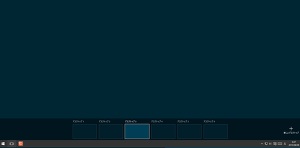Windows10には、仮想デスクトップを作る機能があります。複数の仮想デスクトップを作って、それぞれのデスクトップ内で別々の作業を行える機能です。言い換えると、仮想の画面を切り替えることで1台モニターで複数台のモニターがあるかのように使える機能です。
デスクトップ1で、Web閲覧やメール作成 デスクトップ2で、ワープロソフトで執筆作業 デスクトップ3で、スマホアプリの開発作業 デスクトップ4で、Webサイトの開発作業 デスクトップ5で、イラストや写真の描画・加工作業 デスクトップ6で、音楽の作曲・編曲作業
仮想デスクトップをセッティングすることで、このようなことができるのです。
作成した複数のデスクトップは、タスクバーの中にある[タスクビュー]を押して全体を確認し、切り替えることができます。個別のタスクをドラッグアンドドロップで別の仮想デスクトップに移すこともできます。
一般的なパソコンユーザーは、使い道がないのかこの機能をあまり使っていないようですが、パソコンで創作などクリエイティブな作業をする人は、この機能をうまく使えば、効率的に作業ができ、かなり時短になるはずです。
ただ、開発元のMicrosoftさんは、この機能にあまり力を入れていないのか、かなり使い勝手が悪いです。だからあまり使われていないのかもしれません。
デスクトップに名前を付けられない、苦労してセッティングした仮想デスクトップ内部の状態を保存できない(再起動でオールリセットされる)という残念な点がありますが、ショートカットキーを駆使して仮想デスクトップを自在に操ることで、効率的に作業を進めることができます。
皆さんの役に立てばという思いから、仮想デスクトップに関連するショートカットキーを書き残しておきますので、興味のある方は、ご活用ください。
1.新しいデスクトップを作成
[Windows]+[Ctrl]を押しながら[D]
2.仮想デスクトップを切り替える
[Windows]+[Ctrl]を押しながら[←]または[→]
3.仮想デスクトップを消去
[Windows]+[Ctrl]を押しながら[F4]
※これらの操作はタスクバーにある[タスクビュー]を押せば、マウスでもできます。
1.3はあまり使用しませんが、2の仮想デスクトップを切り替えるショートカットキーだけでも頭に叩き込んでいれば、素早く画面を切り替えながら作業を行えます。
ただし、ちゃんとテーマ性をもってそれぞれの仮想デスクトップ内をセッティングしないとあまり意味はありません。
おしゃべり掲示板!みんなの話題共有サイト




 みんなの疑問、質問、相談、体験談、意見、情報が誰かの役に立っています。
みんなの疑問、質問、相談、体験談、意見、情報が誰かの役に立っています。